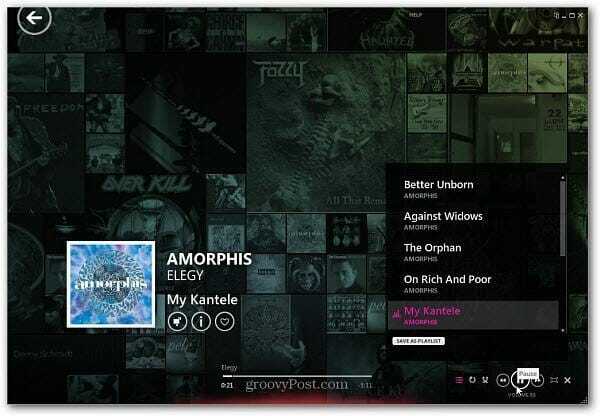Installeer en stel Windows Zune-software in
Mobiel Zune Windows Telefoon Video / / March 18, 2020
De eerste keer dat u uw Windows-smartphone op een pc aansluit, wordt u gevraagd de Zune-software te installeren om u te helpen uw telefoon te beheren. Hiermee kunt u updates ophalen, apps zoeken en media synchroniseren. De Zune-software biedt meer dan alleen het beheren van uw Windows-smartphone. Je kunt het gebruiken om je huidige desktop mediaspeler te vervangen.
De eerste keer dat u uw Windows-smartphone op een pc aansluit, wordt u gevraagd de Zune-software te installeren om u te helpen uw telefoon te beheren. Hiermee kunt u updates ophalen, apps zoeken en media synchroniseren. De Zune-software biedt meer dan alleen het beheren van uw Windows-smartphone. Je kunt het gebruiken om je huidige desktop mediaspeler te vervangen.
Sluit uw smartphone aan op uw Windows-pc. Het volgende bericht verschijnt om de Zune-software. Klik op Software ophalen. U moet Windows XP SP3 of hoger gebruiken.
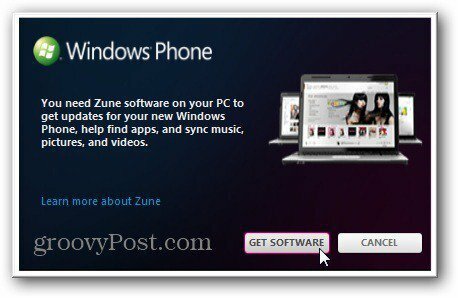
U wordt doorverwezen naar de Zune-softwarepagina. Meld u aan voor gratis Zune-muziek en -video en download de software. Of download het gewoon zonder het account aan te maken. Als je nieuw bent bij Windows Phone en Zune, raad ik aan om de software gewoon te downloaden. Vervolgens kunt u later beslissen of u het Zune-media-account wilt krijgen.

Installeer vervolgens de Zune-software. Installatie is eenvoudig volgens de wizard. Maar er zijn een paar configuratie-opties om op te letten. Accepteer eerst de licentievoorwaarden voor Microsoft-software.
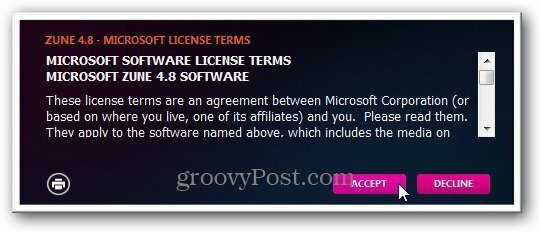
Bepaal vervolgens of u uw gebruiksinformatie al dan niet naar het verbeteringsprogramma van Microsoft wilt sturen. Als u zich zorgen maakt over privacy, verwijdert u het vinkje uit het selectievakje om informatie te verzenden.
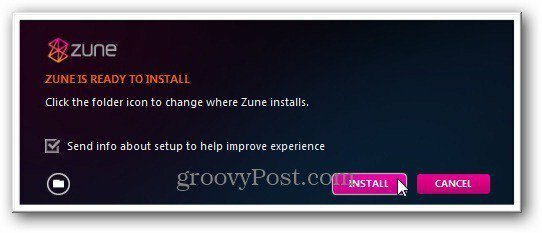
Wacht nu terwijl de Zune-software is geïnstalleerd.
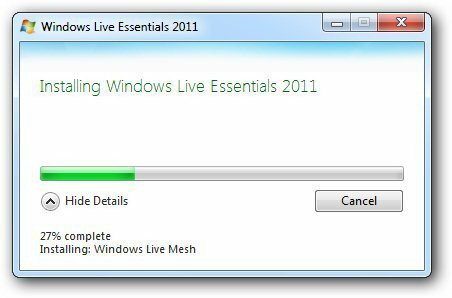
Start de Zune-software en selecteer automatische of handmatige installatie. Ik configureer het liever zelf. Hierdoor kan ik specifieke mappen kiezen waar mijn media zich bevinden. Het laat me ook de bestanden selecteren waarvoor ik wil dat het de standaardspeler is.
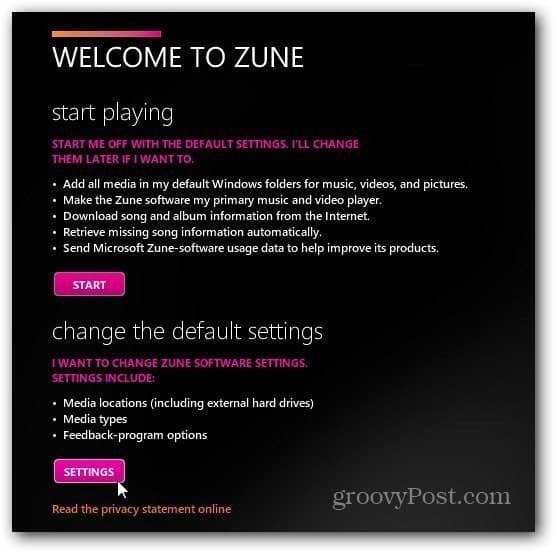
Klik vervolgens voor elke medialocatie op beheren.
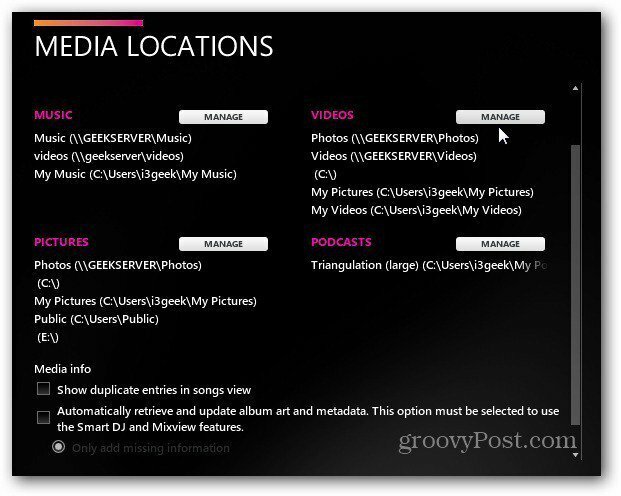
Nu kunt u mappen toevoegen of verwijderen waaruit u media wilt afspelen. Het leuke van de Zune-software is dat je eenvoudig netwerklocaties kunt selecteren Windows Home Server.
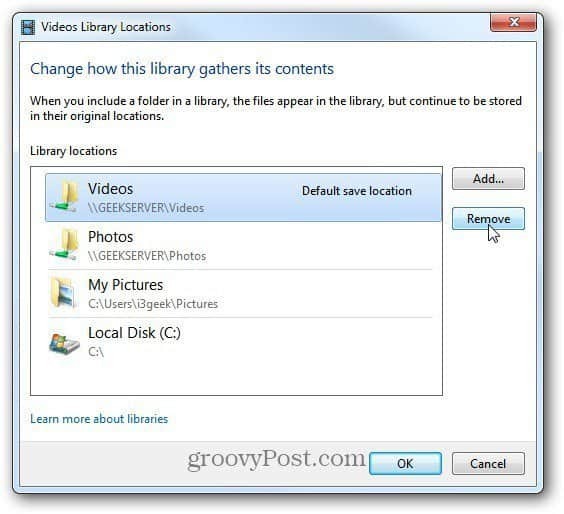
Klik na het configureren van elke medialocatie op Volgende. Kies dan de bestandsassociaties. Kies voor welk type bestanden u Zune als standaardmedium wilt gebruiken. Omdat ik VLC als mijn belangrijkste mediaspeler heb, wil ik alleen dat Zune Microsoft-bestandstypen afspeelt.
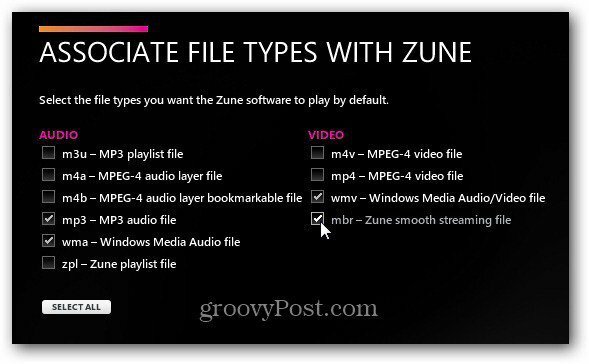
Klik op Volgende nadat u klaar bent met het configureren van de Zune-software.
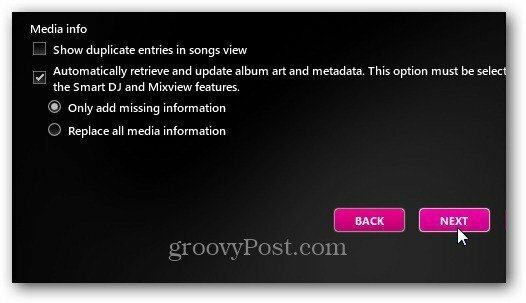
Nu ben je klaar om de Zune Player te gebruiken als je desktop-mediaspeler als je wilt. Hiermee kunt u uw muziek, video's, podcasts, afbeeldingen en inhoud van de Zune Marketplace afspelen.
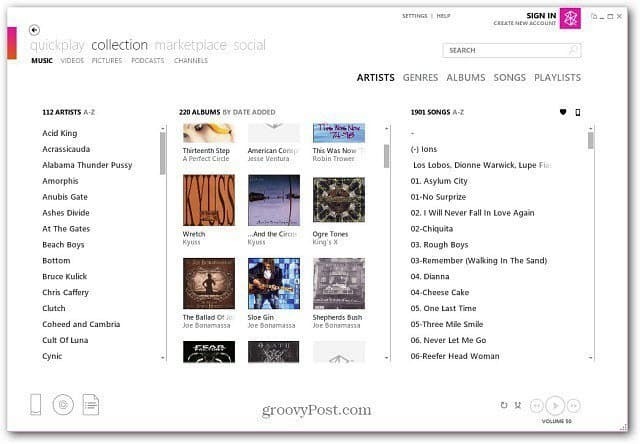
Meld u aan met uw Windows Live ID zoals u tegenwoordig in wezen alle Microsoft-software en -services doet.
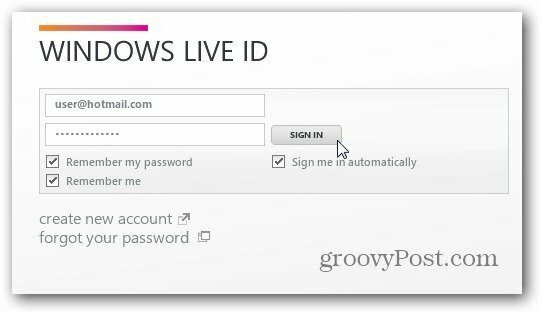
Dit geeft je toegang tot het kopen van muziek via de Zune Marketplace, sociale netwerken en het beheren van je profiel. Je krijgt een gratis proefperiode van twee weken voor de Zune-pas als je deze nog niet hebt geprobeerd. Het geeft je extra functies zoals Smart DJ en je kunt miljoenen nummers naar je computer en apparaten streamen.
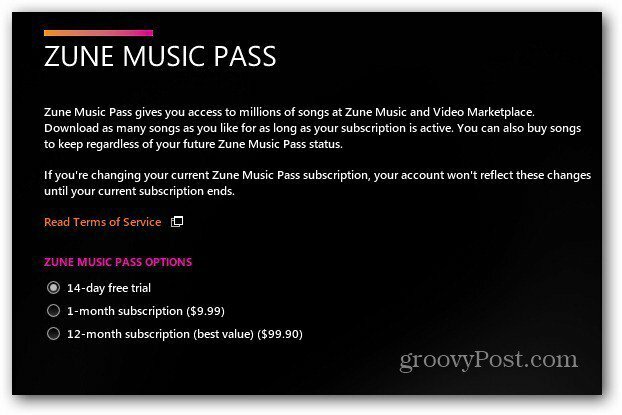
U kunt de Zune-software gebruiken om films te kijken, naar streaming muziek te luisteren, video's te bekijken, podcasts te beheren en meer.
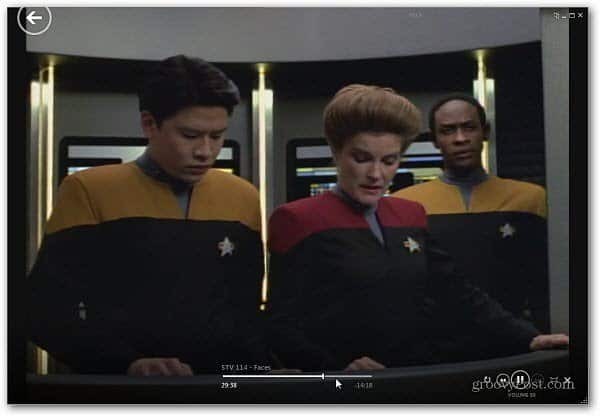
Hiermee kunt u ook cd's naar uw verzameling rippen. U kunt Windows Media Player zelfs vervangen door de Zune-software.